Python能够轻松地从字节流中加载文件,在不依赖于外部存储的情况下直接对其进行读取、修改等复杂操作,并最终将更改后的文档保存回字节串中。这种能力不仅极大地提高了数据处理的灵活性,还确保了数据的安全性和完整性,尤其是在网络传输或内存中处理敏感信息时。本文将介绍如何使用Python创建和保存Excel文件到字节流 ,以及读取和修改字节流中的Excel文件。
文章目录
本文所使用的方法需要用到Spire.XLS for Python,PyPI:pip install spire.xls。
Python创建Excel文件并保存到字节流
我们可以通过创建一个Workbook实例从而创建一个Excel工作簿,然后向其中添加数据并设置好格式,最后使用Workbook.SaveToStream()方法将其保存到指定的bytes或bytearray中。以下是操作步骤示例:
- 导入所需模块。
- 创建
Workbook对象从而新建一个Excel工作簿,新建的工作簿中会有三个默认工作表。 - 使用
Workbook.Worksheets.get_Item()方法获取一个工作表。 - 定义数据列表,或从其他地方导入数据。
- 通过
Worksheet.Range.get_Item().Value或.NumberValue属性写入数据到工作表中。 - 通过
CellRange.Style中的属性设置单元格格式。 - 使用
Worksheet.AutoFitColumn()方法自动调整列宽。 - 创建
Stream对象。 - 使用
Workbook.SaveToStream()方法将Excel工作簿保存到Stream对象。 - 将
Stream对象转换为bytes或bytearray,或写入已有的bytearray中。 - 释放资源。
代码示例
python
from spire.xls import Workbook, FileFormat, Stream, Color, HorizontalAlignType
# 创建一个工作簿实例
workbook = Workbook()
# 获取第一个工作表
sheet = workbook.Worksheets.get_Item(0)
# 创建或读取一个二维数据列表
data = [
["书名", "作者", "出版年份", "类型", "价格 (人民币)"],
["了不起的盖茨比", "F. Scott Fitzgerald", 1925, "小说", 10.99],
["杀死一只知更鸟", "Harper Lee", 1960, "小说", 8.99],
["1984", "George Orwell", 1949, "反乌托邦", 7.99],
["傲慢与偏见", "Jane Austen", 1813, "浪漫", 6.99],
["麦田里的守望者", "J.D. Salinger", 1951, "小说", 9.99],
["美丽新世界", "Aldous Huxley", 1932, "反乌托邦", 8.49],
["霍比特人", "J.R.R. Tolkien", 1937, "奇幻", 12.99],
["动物庄园", "George Orwell", 1945, "寓言", 5.99],
["指环王", "J.R.R. Tolkien", 1954, "奇幻", 14.99],
["白鲸", "Herman Melville", 1851, "冒险", 11.99]
]
# 将数据插入到工作表中
for i, row in enumerate(data):
for j, value in enumerate(row):
if isinstance(value, str):
sheet.Range.get_Item(i + 1, j + 1).Value = value
else:
sheet.Range.get_Item(i + 1, j + 1).NumberValue = value
# 格式化标题行
headerRow = sheet.AllocatedRange.Rows.get_Item(0)
headerRow.Style.Color = Color.FromRgb(77, 189, 155)
headerRow.Style.Font.FontName = "宋体"
headerRow.Style.Font.Size = 14
headerRow.Style.Font.IsBold = True
headerRow.Style.HorizontalAlignment = HorizontalAlignType.Center
# 格式化数据行
for i in range(1, sheet.AllocatedRange.Rows.Count):
row = sheet.AllocatedRange.Rows.get_Item(i)
row.Style.Font.FontName = "宋体"
row.Style.Font.Size = 12
row.Style.HorizontalAlignment = HorizontalAlignType.Left
row.Style.Color = Color.FromRgb(255, 253, 208)
if i % 2 == 0:
row.Style.Color = Color.FromRgb(255, 248, 183)
# 自动调整列宽
for i in range(sheet.AllocatedRange.Columns.Count):
sheet.AutoFitColumn(i + 1)
# 创建一个流对象
stream = Stream()
# 将工作簿保存到流中
workbook.SaveToStream(stream, FileFormat.Version2016)
# 将流转换为字节
bytes_data = stream.ToArray()
# 将字节写入文件或按需要使用
with open("output/CreateExcelByStream.xlsx", "wb") as file:
file.write(bytes_data)运行结果

Python直接读取字节流中的Excel文件
我们可以使用Workbook.LoadFromStream(Stream(bytes))方法直接从字节流中加载PDF文档,然后遍历工作表中已使用的单元格的行和列,通过Worksheet.AllocatedRange.get_Item().Value属性直接读取单元格数据。以下是操作步骤示例:
- 导入所需模块。
- 创建
Workbook对象。 - 使用
Workbook.LoadFromStream(Stream(bytes))方法从字节流中加载Excel文件。 - 使用
Workbook.Worksheets.get_Item()方法获取指定工作表。 - 遍历工作表中已使用的行和列,使用
Worksheet.AllocatedRange.get_Item().Value属性获取单元格数据。 - 输出单元格数据或用于其他操作。
- 释放资源。
代码示例
python
from spire.xls import Workbook, Stream
# 创建一个字节对象或使用现有的字节对象
with open("output/CreateExcelByStream.xlsx", "rb") as file:
bytes_data = file.read()
# 创建一个工作簿实例
workbook = Workbook()
# 从字节流加载Excel文件
workbook.LoadFromStream(Stream(bytes_data))
# 获取第一个工作表
sheet = workbook.Worksheets.get_Item(0)
# 从工作表读取数据
# 创建一个列表来存储数据
data = []
for i in range(sheet.AllocatedRange.Rows.Count):
# 获取一行数据
row = sheet.AllocatedRange.Rows.get_Item(i)
# 创建一个列表来存储该行的数据
row_data = []
for j in range(row.Cells.Count):
# 获取单元格的值
cellValue = sheet.AllocatedRange.get_Item(i + 1, j + 1).Value
row_data.append(cellValue)
data.append(row_data)
# 打印数据或按需使用
for row in data:
print(row)
# 释放资源
workbook.Dispose()运行结果

Python编辑字节流中的Excel文件
同样,我们也可以使用Workbook.LoadFromStream(Stream(bytes))方法直接从bytes或bytearray中加载PDF文档,并对其进行修改编辑,然后使用Workbook.SaveToStream()方法将其保存回字节流中,从而实现编辑字节流中的Excel文件。以下是操作步骤示例:
- 导入所需模块。
- 创建
Workbook对象。 - 使用字节流创建
Stream对象。 - 使用
Workbook.LoadFromStream()方法从Stream对象加载Excel文件。 - 使用
Workbook.Worksheets.get_Item()方法获取指定工作表。 - 根据需要修改格式。
- 使用
Workbook.SaveToStream()方法将Excel工作簿保存回Stream对象。 - 将
Stream对象转换为bytes或bytearray。 - 将字节流写入文件或用于其他用途。
- 释放资源。
代码示例
python
from spire.xls import Workbook, Stream, HorizontalAlignType, Color, FileFormat
# 创建一个字节对象或使用现有的字节对象
with open("output/CreateExcelByStream.xlsx", "rb") as file:
bytes_data = file.read()
# 创建一个工作簿实例
workbook = Workbook()
# 从字节流加载Excel文件
stream = Stream(bytes_data)
workbook.LoadFromStream(stream)
stream.Close()
# 删除多余的工作表
#for i in range(1, workbook.Worksheets.Count):
# workbook.Worksheets.Remove(workbook.Worksheets.get_Item(i))
# 获取第一个工作表
sheet = workbook.Worksheets.get_Item(0)
# 修改标题行的样式
headerRow = sheet.AllocatedRange.Rows.get_Item(0)
headerRow.Style.Font.Bold = False
headerRow.Style.Font.FontName = "Calibri"
headerRow.Style.Font.Size = 12
headerRow.Style.HorizontalAlignment = HorizontalAlignType.Left
headerRow.Style.Color = Color.FromRgb(92, 64, 131)
# 修改数据行的样式
for i in range(1, sheet.AllocatedRange.Rows.Count):
row = sheet.AllocatedRange.Rows.get_Item(i)
row.Style.Font.FontName = "Calibri"
row.Style.Font.Size = 11
row.Style.Color = Color.FromRgb(255, 237, 206)
if i % 2 == 0:
row.Style.Color = Color.FromRgb(255, 228, 181)
# 自动调整列宽
for i in range(sheet.AllocatedRange.Columns.Count):
sheet.AutoFitColumn(i + 1)
# 保存修改后的Excel文件
streamTemp = Stream()
workbook.SaveToStream(streamTemp, FileFormat.Version2016)
# 将流转换回字节
bytes_data = streamTemp.ToArray()
# 将字节写入文件或按需使用
with open("output/ModifiedExcel.xlsx", "wb") as file:
file.write(bytes_data)运行结果
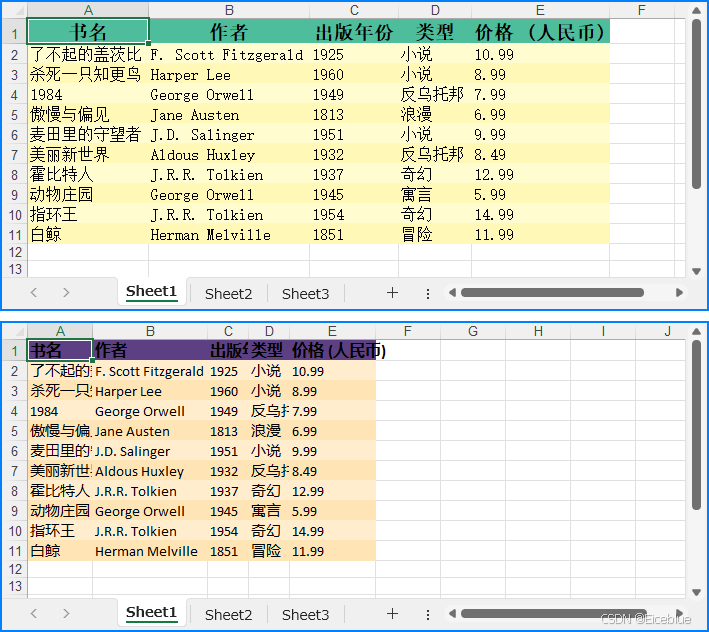
本文演示了如何用Python创建Excel工作簿保存到字节流,以及读取和修改字节流中的Excel工作簿。